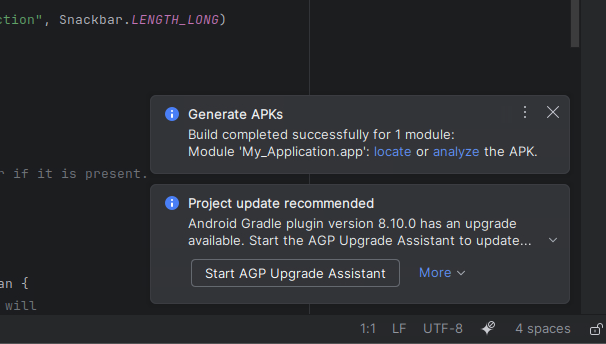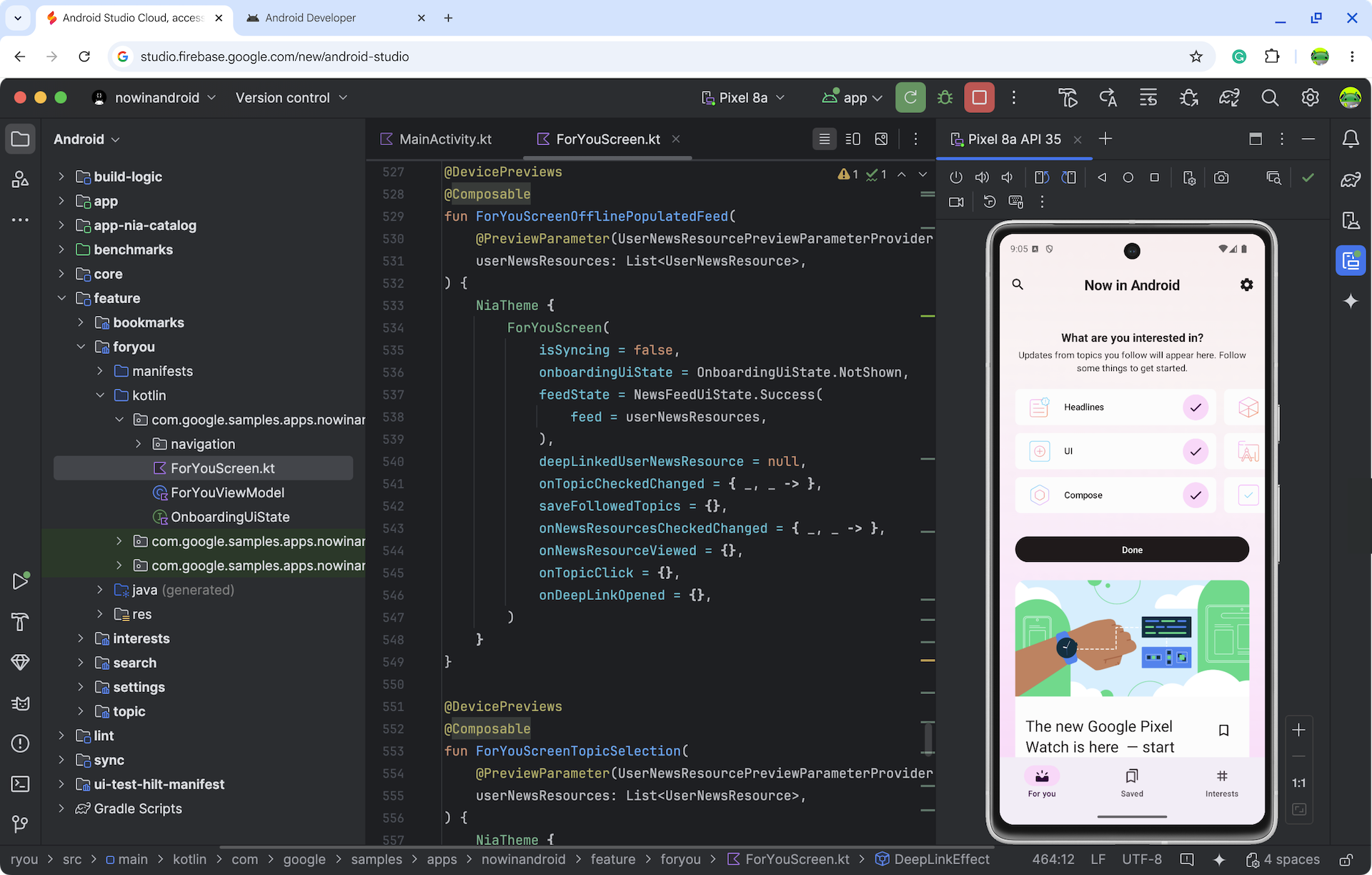Android Studio Cloud ซึ่งเข้าถึงได้ผ่าน Firebase Studio ช่วยให้นักพัฒนาแอป เปิดโปรเจ็กต์ Android Studio ได้ทุกที่ที่มีการเชื่อมต่ออินเทอร์เน็ตอย่างสะดวก ในระหว่างที่เราทดลองใช้เทคโนโลยีการสตรีม คุณจะโต้ตอบกับเครื่องเสมือน (VM) ของ Linux ที่สตรีมจากระยะไกลซึ่งเรียกใช้ Android Studio บนเว็บ คุณจะได้รับประสบการณ์การใช้งานที่คล้ายกับการเรียกใช้ Android Studio เวอร์ชัน Linux
ไม่ว่าจะเป็นการสำรวจโปรเจ็กต์ตัวอย่างหรือการเข้าถึงโปรเจ็กต์แอป Android ที่มีอยู่บน GitHub เป้าหมายของเราคือฟีเจอร์นี้จะช่วยเพิ่มประสิทธิภาพเวิร์กโฟลว์การพัฒนาของคุณด้วยการลดความจำเป็นในการติดตั้งในเครื่อง
คุณจะคาดหวังสิ่งต่อไปนี้ได้
- พื้นที่ทำงานเฉพาะที่เราได้ดาวน์โหลดคอมโพเนนต์ Android SDK และ IDE ของ Android Studio ที่จำเป็นไว้ล่วงหน้าเพื่อให้คุณสำรวจและสร้างแอป Android
- เข้าถึง Android Studio Cloud ได้จากทุกที่
- ความสามารถในการสร้างพื้นที่ทำงานหลายรายการพร้อมกัน
ดูข้อจำกัดที่ทราบและวิธีแก้ปัญหาในปัจจุบัน เราต้องการทราบข้อมูลเพิ่มเติม เกี่ยวกับความคิดเห็นของคุณ และจะค่อยๆ เพิ่มความสามารถต่างๆ เมื่อ Android Studio Cloud ก้าวเข้าสู่ระยะทดลอง โปรดรายงานความคิดเห็นและปัญหา ผ่านเครื่องมือติดตามปัญหาและแบบสำรวจนี้
เริ่มต้นใช้งาน
| จำนวนก้าว | |
|---|---|
| ลองใช้ Android Studio Cloud แล้วตั้งชื่อพื้นที่ทำงาน |
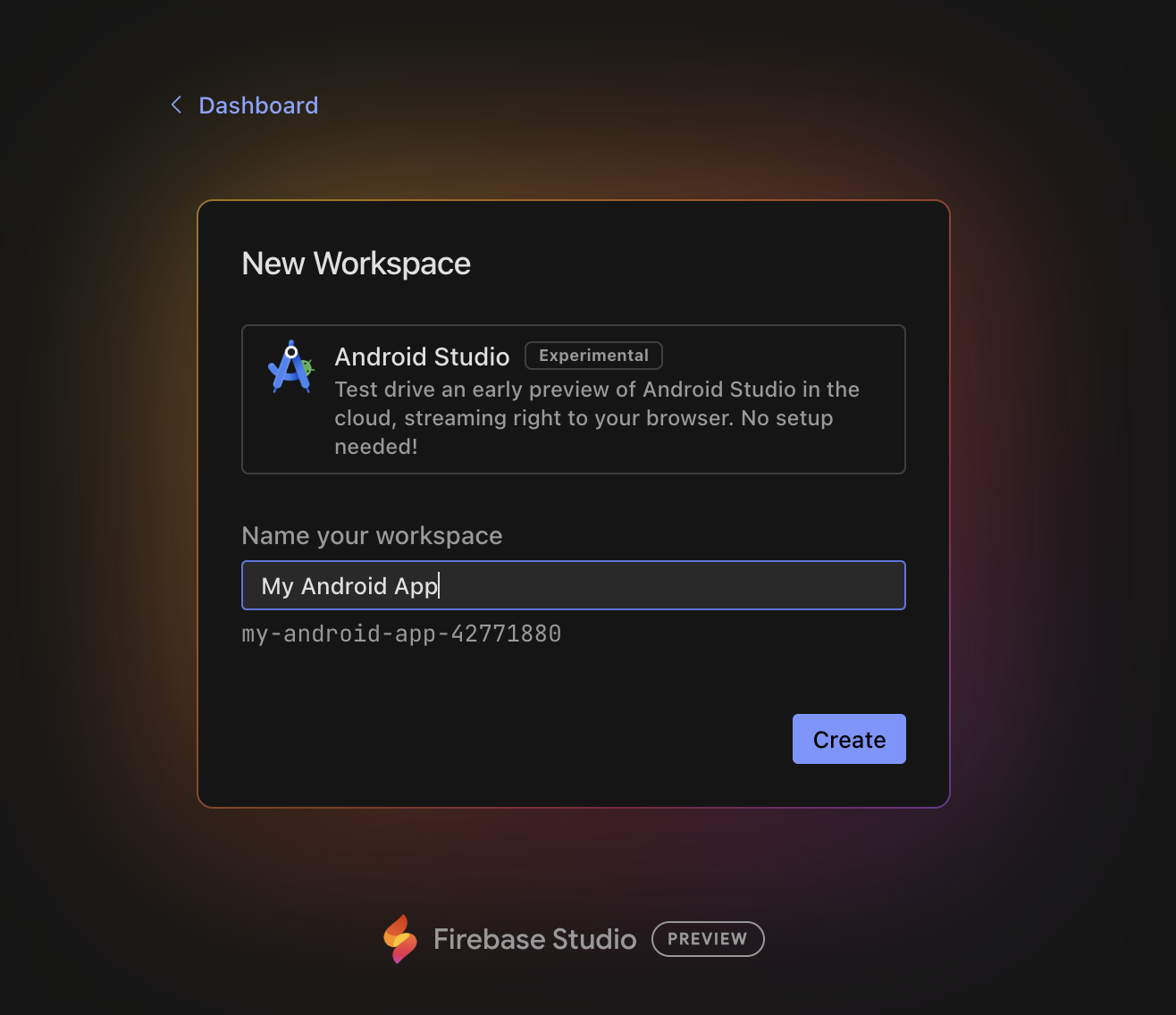
|
| คลิกสร้าง แล้วรอให้ระบบเริ่มต้นพื้นที่ทำงาน |
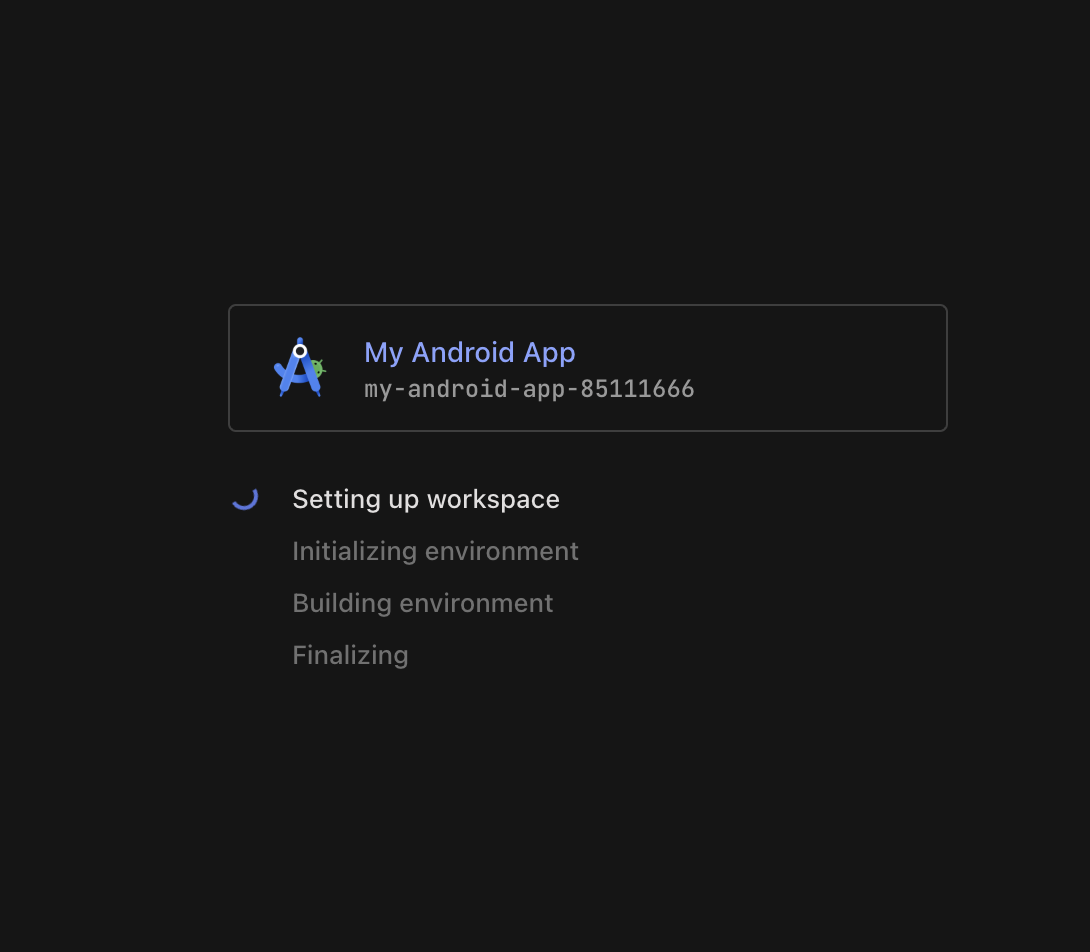
|
| เมื่อโหลดแล้ว คุณจะเข้าสู่สภาพแวดล้อม Linux ของ VM ซึ่ง Android Studio จะเปิดขึ้น เลือกว่าต้องการส่งข้อมูลวิเคราะห์ไปยัง Google หรือไม่ |
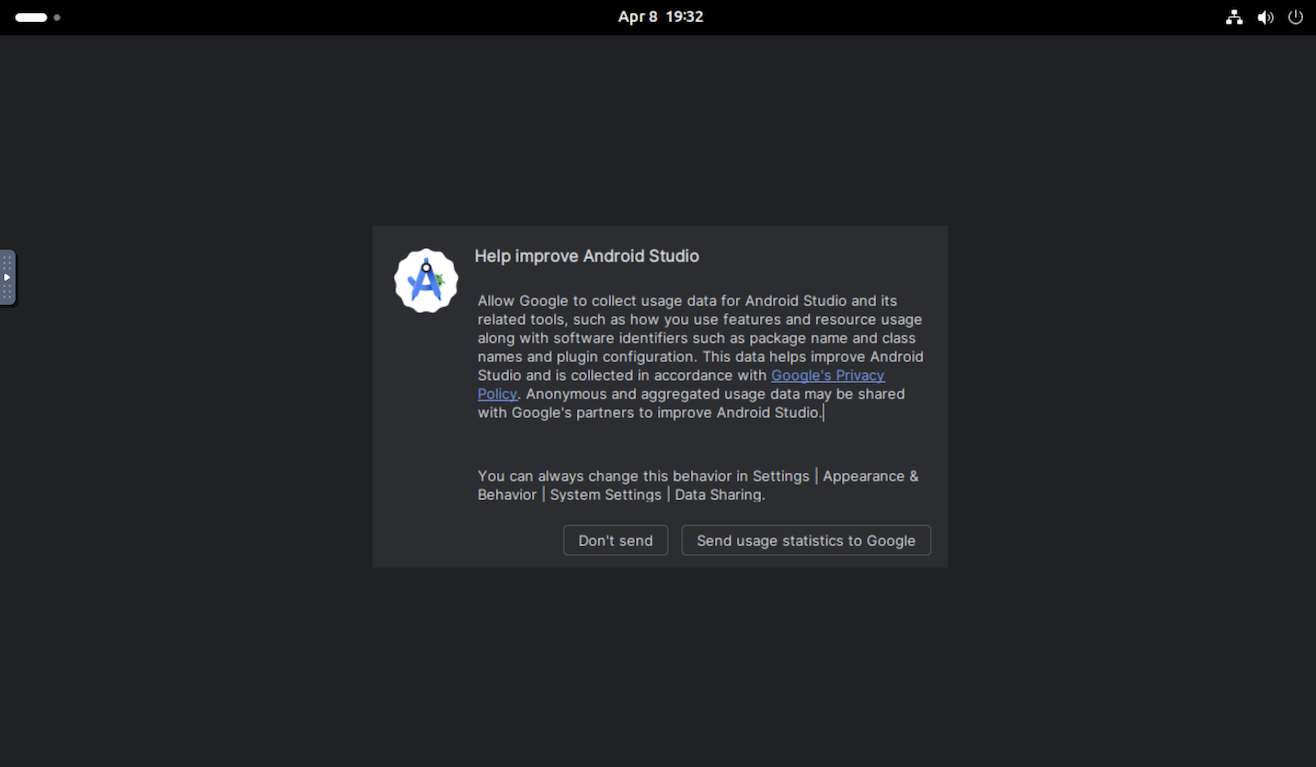
|
| หากต้องการเริ่มโปรเจ็กต์ใหม่หรือเปิดโปรเจ็กต์เป็นครั้งแรก ให้สร้างโปรเจ็กต์ใหม่ รับจาก VCS หรือคลิกการดำเนินการเพิ่มเติม แล้วเลือกนำเข้าตัวอย่างโค้ด Android เพื่อเริ่มต้นใช้งานโปรเจ็กต์ Android |
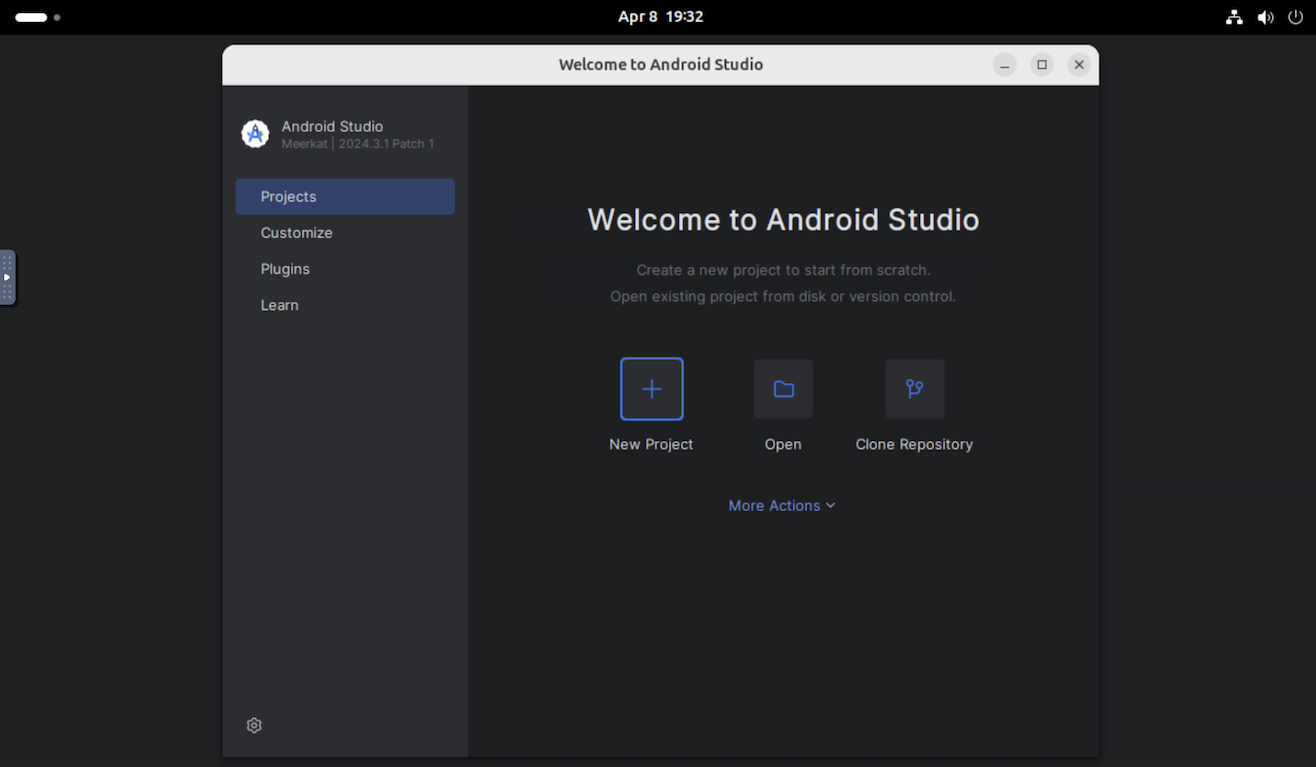
|
| เช่น คุณสามารถเลือกโปรเจ็กต์ใหม่และเปิดกิจกรรมเปล่า |
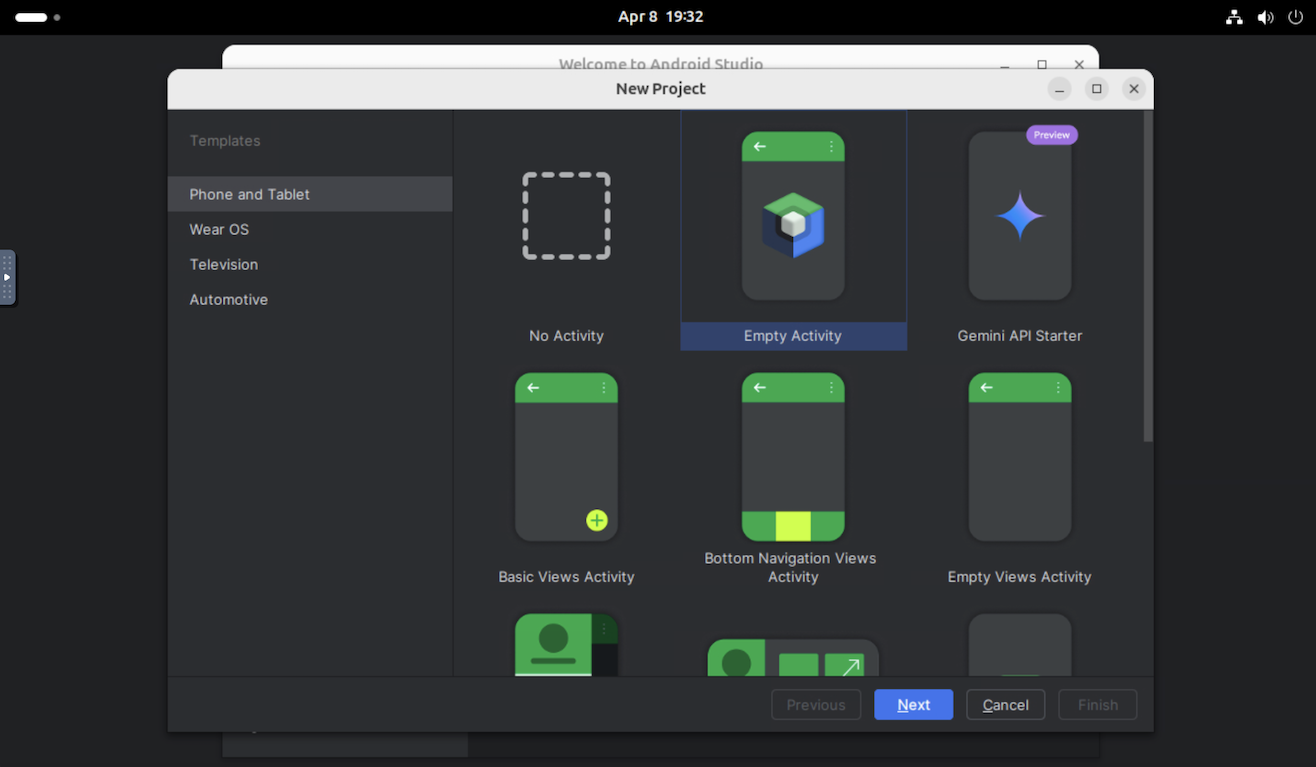
|
จากนั้นคุณจะไปที่ Android Studio และลองทำงานด้านการพัฒนาที่คุณมักจะทำได้ ดังนี้
|
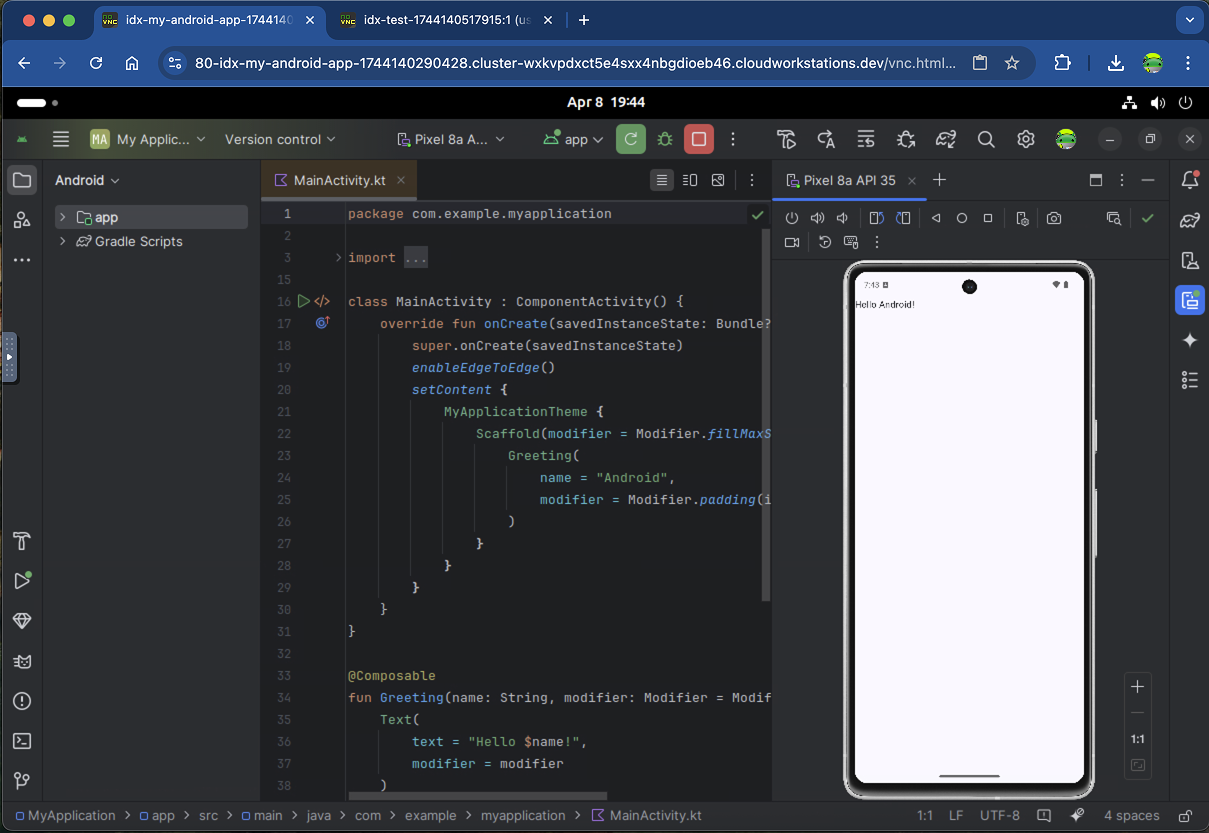
|
เวิร์กโฟลว์ที่ควรลอง
คุณเข้าถึงบริการหลายอย่างใน Android Studio Cloud ได้เช่นเดียวกับใน เวอร์ชันเดสก์ท็อป ลองใช้เวิร์กโฟลว์ทั่วไปต่อไปนี้
ติดตั้งใช้งานแอปในอุปกรณ์เสมือนหรืออุปกรณ์จริง
- หากคุณติดตั้งใช้งานในโปรแกรมจำลอง Android เราขอแนะนำให้ใช้ Pixel 8a API 35 (ที่กำหนดค่าไว้ล่วงหน้า) หรือ Small Phone API 35 เราพบว่าอุปกรณ์ทั้ง 2 เครื่องนี้ทำงานได้ดีกว่าโปรแกรมจำลองอื่นๆ ซึ่งโดยทั่วไปจะช้ามาก โดยเฉพาะอย่างยิ่งเมื่อเริ่มใช้งานครั้งแรกเนื่องจากการจำลองเสมือนแบบซ้อน
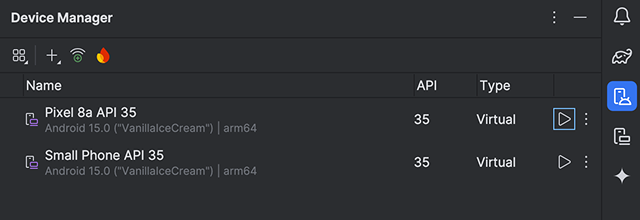
- หรือจะติดตั้งใช้งานในอุปกรณ์จริงโดยใช้การสตรีมอุปกรณ์ Android ที่ขับเคลื่อนโดย Firebase ก็ได้ การเรียกใช้แอปในอุปกรณ์จริง ควรเร็วกว่าในโปรแกรมจำลอง
ลองใช้ Gemini ใน Android Studio ถามคำถาม รับการเติมโค้ด ให้สมบูรณ์แบบมี AI ช่วย รับคำแนะนำเกี่ยวกับโค้ด และอื่นๆ
นำโค้ดไปยัง Android Studio Cloud จากระบบควบคุมเวอร์ชันโดยใช้รับจาก VCS จากกล่องโต้ตอบต้อนรับ ดูข้อมูลเพิ่มเติมเกี่ยวกับการนำเข้าโปรเจ็กต์จาก Git ได้ที่ตั้งค่าที่เก็บ Git ในเอกสารประกอบของ IntelliJ
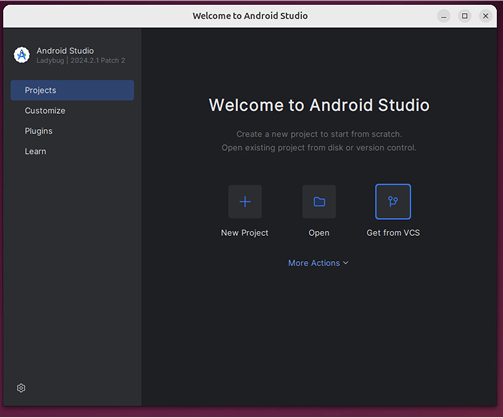
ปัญหาที่ทราบและวิธีแก้ปัญหาเบื้องต้น
- หากต้องการโต้ตอบกับ Android Studio Cloud คุณต้องใช้การแมปแป้นพิมพ์ Linux
- มีเฉพาะ Android Studio เวอร์ชันเสถียรล่าสุดเท่านั้น
- หากคุณเข้าสู่ระบบ Android Studio บัญชีที่ต้องใช้การตรวจสอบแบบ 2 ขั้นตอนทางกายภาพจะไม่ทำงาน ลองใช้วิธีอื่นหากระบบรองรับ เช่น แอปเครื่องมือตรวจสอบสิทธิ์อย่าง Google Authenticator
- โปรแกรมจำลอง Android จะบูตช้าในครั้งแรก เราขอแนะนำให้ ปล่อยให้ทำงานประมาณ 10 นาทีหลังจากที่คุณสร้างครั้งแรกก่อนที่จะ ติดตั้งใช้งานแอปของคุณ
- คุณไม่สามารถติดตั้งใช้งานในอุปกรณ์ Android จริงในเครื่องได้
- บางครั้งป๊อปอัป "เลือกรหัสผ่านสำหรับพวงกุญแจใหม่" จะปรากฏขึ้น เมื่อเกิดข้อผิดพลาดนี้ ให้คลิกยกเลิกเพื่อปิด
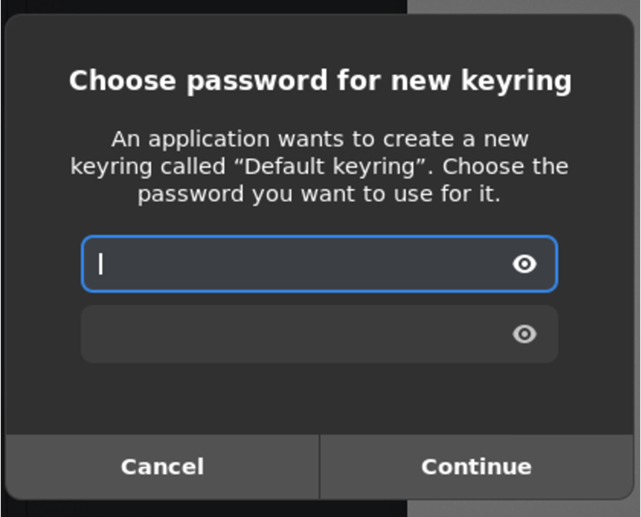
- ตอนนี้ให้ละเว้นป๊อปอัปที่เกี่ยวข้องกับการอัปเดตจากเครื่อง Linux
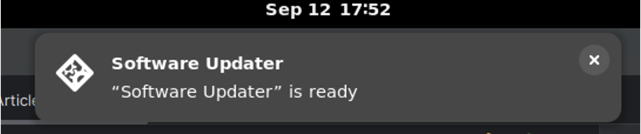
- วิธีดาวน์โหลด APK จาก Android Studio Cloud
- คลิกค้นหาหลังจากสร้าง APK แล้ว
- ซึ่งจะนำคุณไปยังตำแหน่ง APK
- อัปโหลด APK ไปยังบริการพื้นที่เก็บข้อมูลระบบคลาวด์ (เช่น Google ไดรฟ์) ที่คุณเลือกโดยใช้ Chrome